深度学习笔记
第一章 Pycharm连接服务器
前言
本文主要介绍Pycharm连接远程服务器实现代码运行的步骤。
`提示:以下操作基于Pycharm2023专业版
一、操作步骤
打开pycharm,选择“File”,选择“setting”
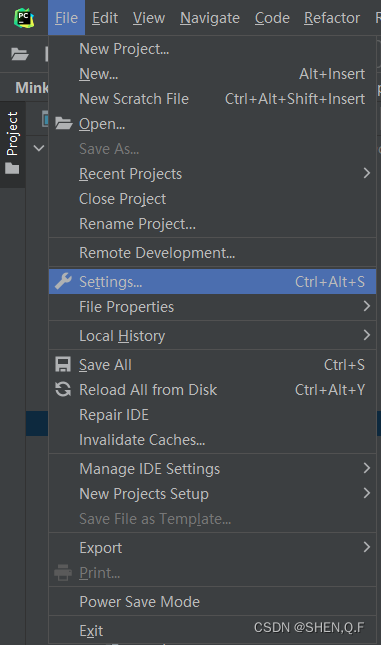
选择左侧工具栏中的“Project:……”,再选择“Python Interpreter”
接着选择右上角的“Add Interpreter”
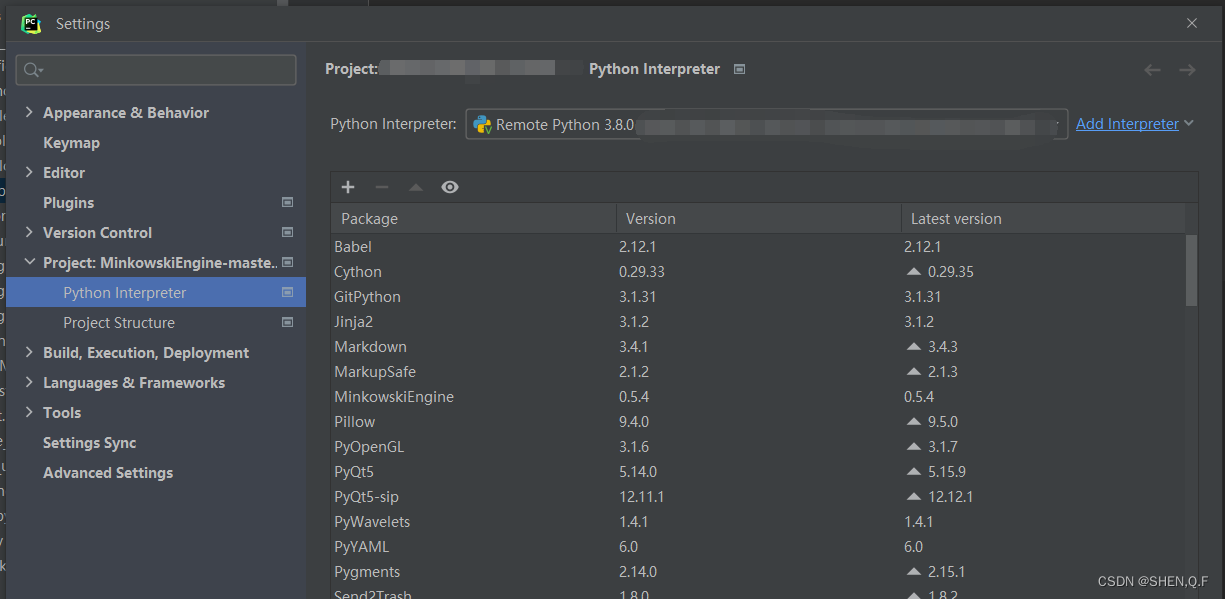
点击“Add Interpreter”,选择“on SSH”,进入下一步
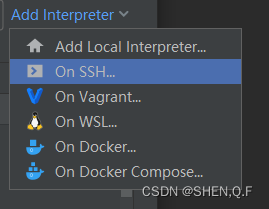
如果第一次设置,选择“new”,依次输入主机号IP地址和用户名,点击“Next”
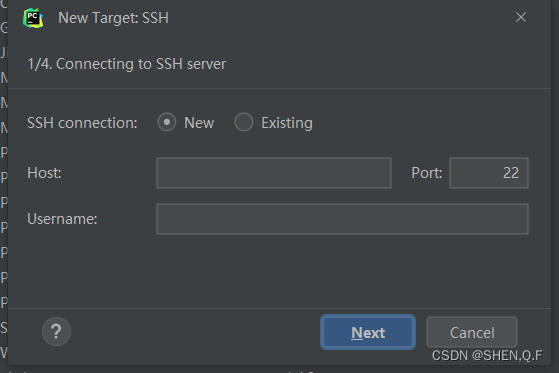
如果不是,选择“Existing”,选择已经设置的主机号,点击“Next”
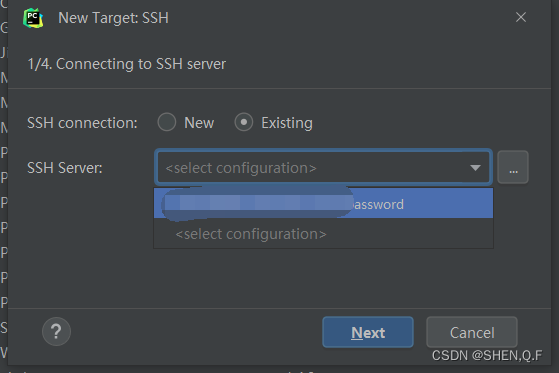
接着按“Next”,一直到下面这个界面
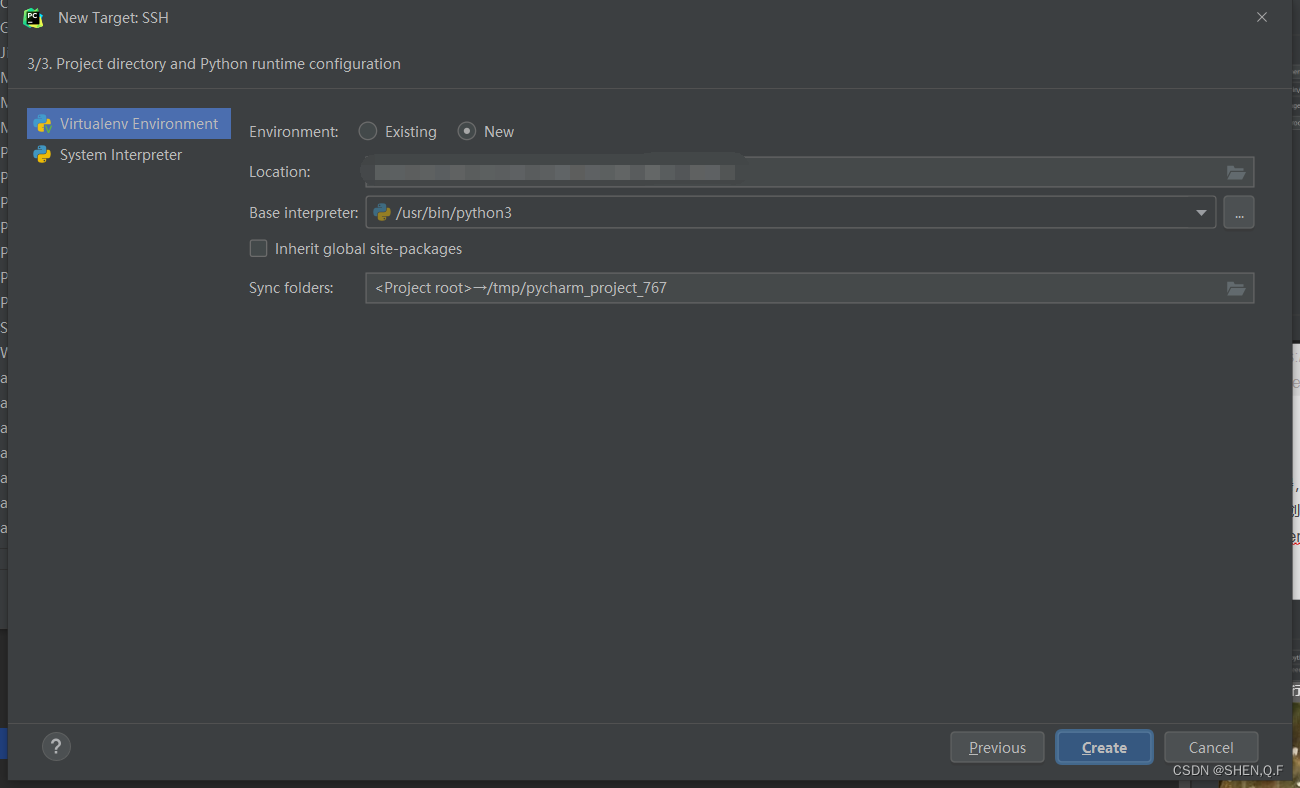
选择“System Interpreter”,
上面的“Interpreter”是编译器,填写你的服务器中,python的安装位置。
(如果你安装了conda,并创建了虚拟环境,那么地址应该是
“/home/用户名/anaconda3/envs/虚拟环境名称/python”)
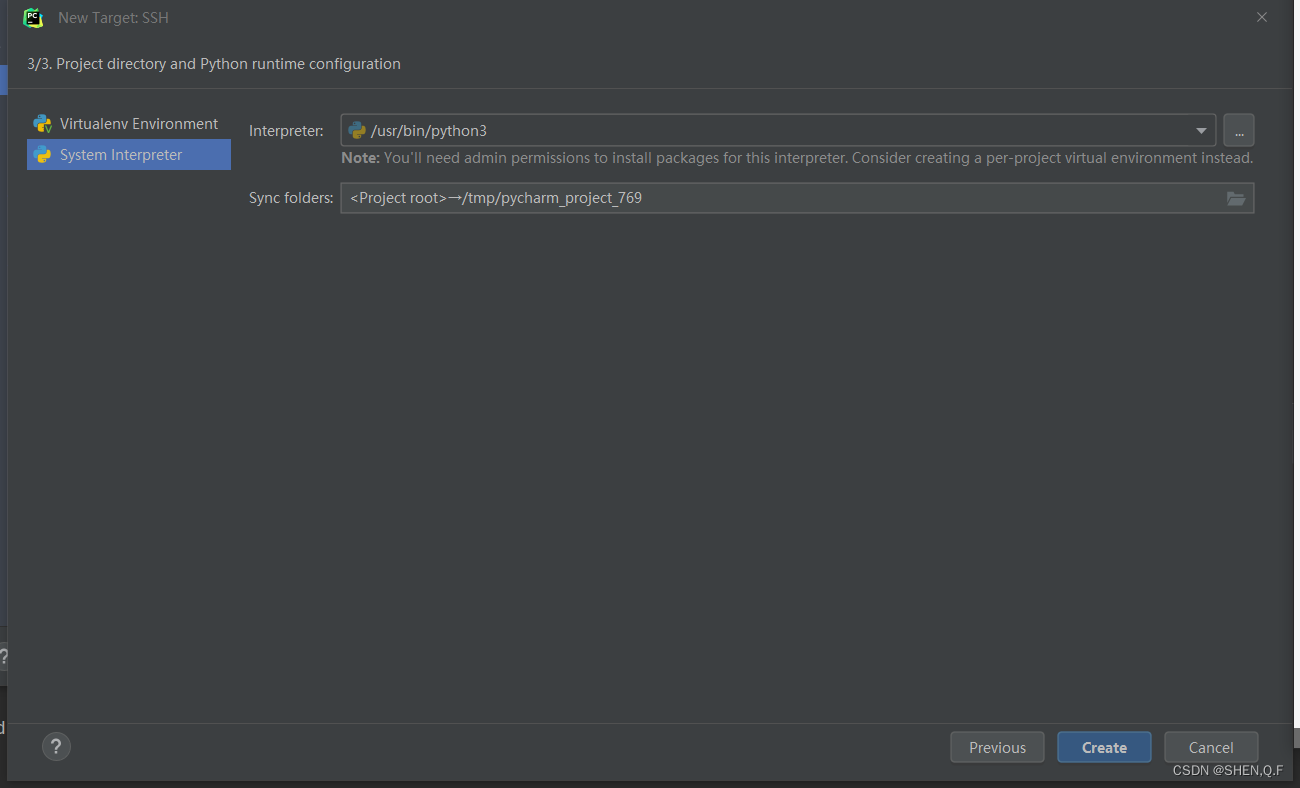
下面的“Sync folders”是本地文件对应服务器上的存储地址,自己选择
点击右侧的文件夹图样
(同样的,如果你安装了conda,并创建了虚拟环境,那么地址应该是
“/home/用户名/文件夹名”)
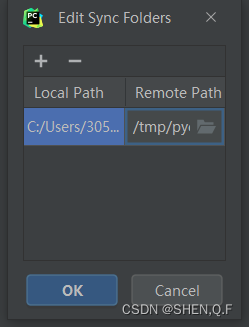
填写完成后,就设置完毕了。点击“create”,设置完成。
接着,回到初始界面,依次选择“setting"->“Project:…”->“Python Interpreter”
下拉选择你刚刚创建的编译环境即可。
二、连接步骤
依次点击“Tools”->“Start SSH Session”,选择上面创建的连接即可
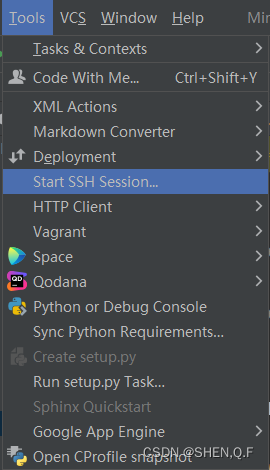
依次选择“Tools”->“Deployment”->“Automatic Upload(Alaways)”
该选项可以保证服务器上代码和本地代码及时保持一致。
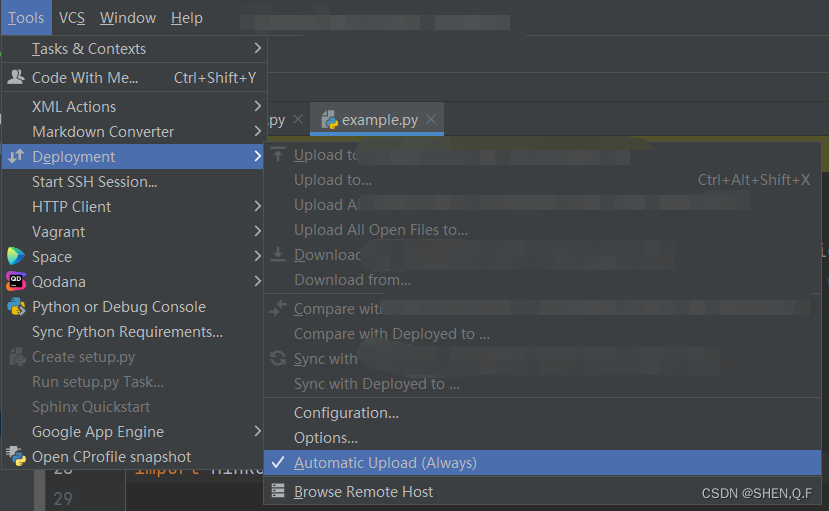
三、代码运行
完成以上步骤后,连接服务器,即可使用pycharm编辑代码
选择pycharm下面的“Terminal”即可在输入终端命令,服务器运行
也可以直接右键选择,直接运行

四、注意事项
1、代码同步
Pycharm可以本地修改代码,实时上传到服务器上,因此可以使用Pycharm的debug……
总结
后续会对其中遇到的问题逐一更新……





















 5982
5982

 被折叠的 条评论
为什么被折叠?
被折叠的 条评论
为什么被折叠?








